Opgelost: we beperken bepaalde activiteiten om onze gemeenschap te beschermen
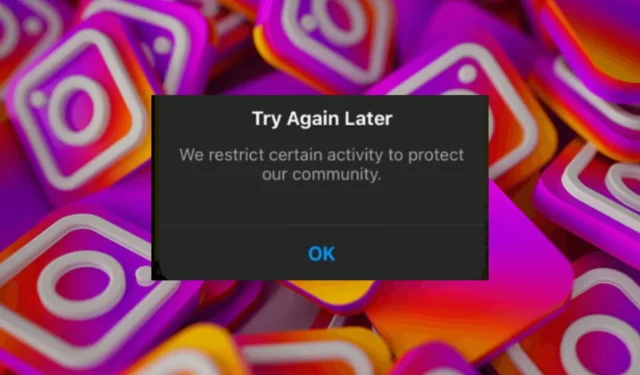
Je activiteit op Instagram kan soms leiden tot problemen zoals de foutmelding We beperken bepaalde activiteit om onze community te beschermen. Het kan voortkomen uit zoiets kleins als het niet hebben van een geldig telefoonnummer of het onbewust delen/reageren op bepaalde berichten.
Als je geluk hebt, kan het een klein probleempje zijn dat binnen een paar uur verdwijnt, maar in het ergste geval moet je een paar dagen wachten voordat je weer toegang krijgt tot je account.
Wat betekent We beperken bepaalde activiteiten om onze gemeenschap te beschermen?
Wanneer je Instagram gebruikt, ben je onderworpen aan de Gebruiksvoorwaarden ervan. Dit betekent dat uw activiteit en gedrag op het platform worden gemonitord en beperkt om de community te beschermen. Als u deze voorwaarden schendt, loopt u het risico uw account te verliezen door opschorting of permanente verbanning.
Hoe lang duurt de Instagram-beperking?
Het hangt af van het type overtreding waarvoor u bent uitgesloten, de ernst van uw overtreding en hoe vaak u deze richtlijnen in het verleden heeft overtreden.
Normaal gesproken kunnen de beperkingen 24 tot 48 uur duren, vooral voor nieuwe gebruikers die de fout We beperken hoe vaak je bepaalde dingen op Instagram kunt doen tegenkomen . Soms kan dit oplopen tot 30 dagen.
Hoe los ik de fout We beperken bepaalde activiteit op om onze community te beschermen op?
Begin met de volgende basisstappen voordat u overgaat tot de technische oplossingen:
- Controleer of je een werkende internetverbinding hebt, aangezien onbekende netwerkfouten op Instagram vrij vaak voorkomen.
- Meld u af en log vervolgens opnieuw in.
- Probeer een andere browser te gebruiken.
- Controleer of de Instagram-server problemen ondervindt.
- Wacht het af. Het kan een variatie zijn op de Instagram-fout van een paar minuten wachten .
1. Update uw profiel
- Open je Instagram-app en klik rechtsonder op je profielfoto.
- Tik vervolgens op het menu in de rechterbovenhoek en selecteer Instellingen .
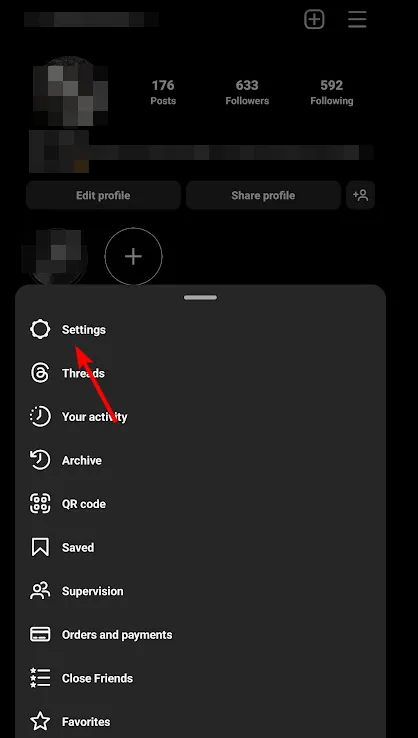
- Tik op Account.

- Selecteer vervolgens Persoonlijke gegevens en update uw gegevens van e-mailadres tot telefoonnummer en geboortedatum.
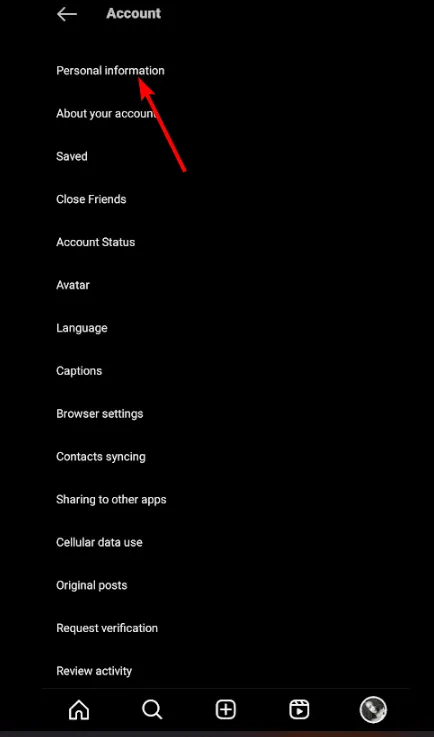
Zorg ervoor dat u alleen feitelijke informatie invult en linkt naar accounts waarvan u persoonlijk de eigenaar bent. Als de door u verstrekte informatie afwijkt van de waarheid, kan uw account permanent worden verbannen.
2. Schakel tweefactorauthenticatie in
- Open je Instagram-app en klik rechtsonder op je profielfoto.
- Tik vervolgens op het menu in de rechterbovenhoek en selecteer Instellingen .
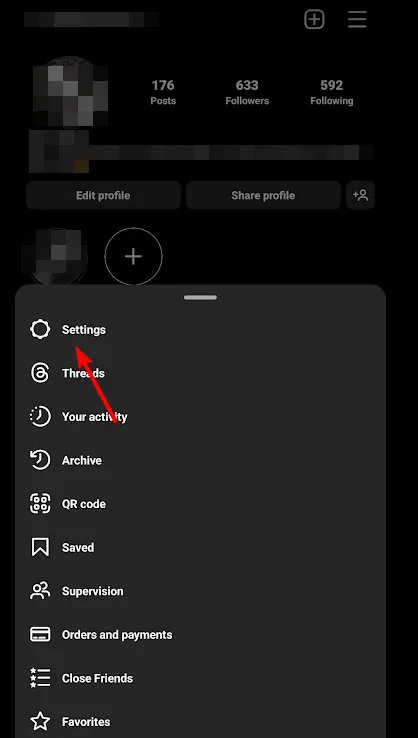
- Tik op Beveiliging.
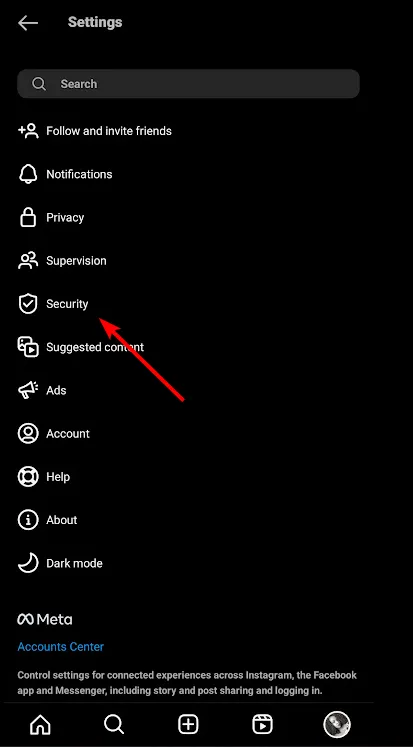
- Zoek de optie Tweefactorauthenticatie .
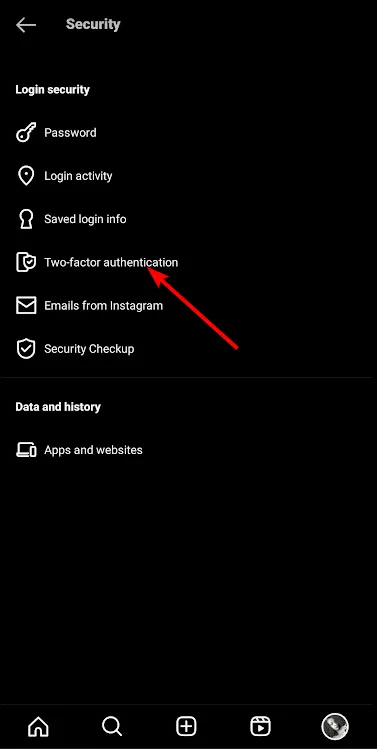
- Selecteer een of meer van de vermelde methoden waarnaar de authenticatiecode moet worden verzonden.
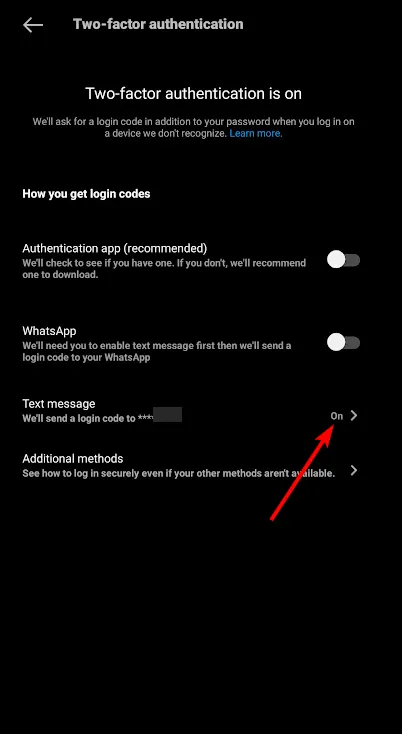
3. Wis cookies en cache
- Open je Instagram-app en klik rechtsonder op je profielfoto.
- Tik vervolgens op het menu in de rechterbovenhoek en selecteer Instellingen .
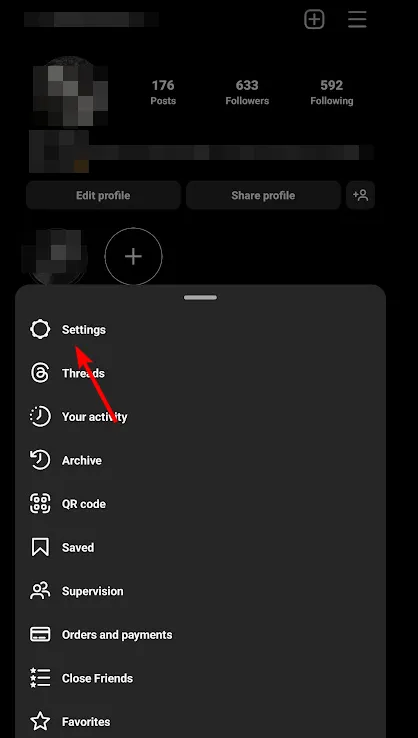
- Tik op Account.

- Selecteer Browserinstellingen .
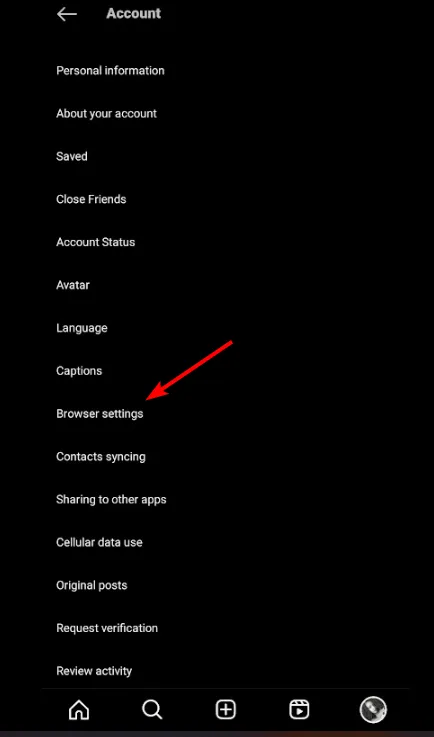
- Tik op Cookies en cache wissen.
- Tik op Browsegegevens wissen in de volgende prompt.
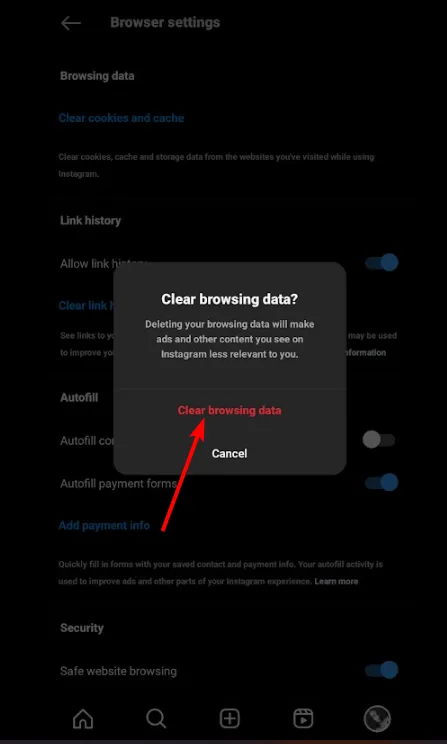
4. Verwijder verdachte apparaten uit uw account
- Start uw Instagram-app.
- Klik op uw profielpictogram en selecteer Instellingen .
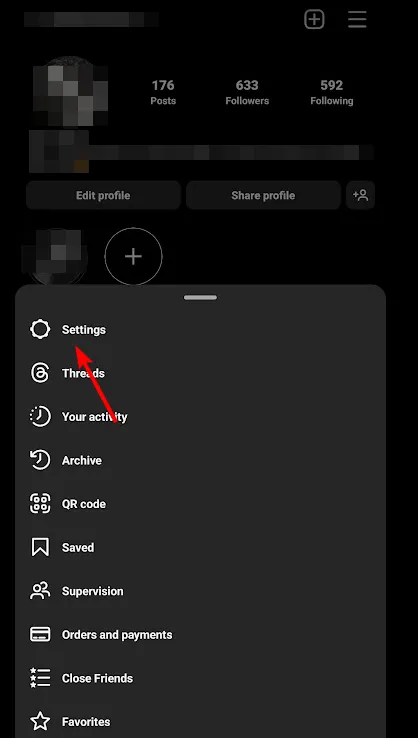
- Tik vervolgens op Beveiliging.
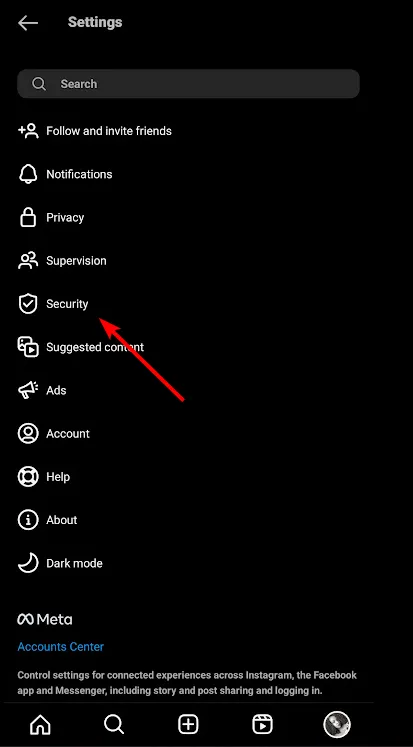
- Selecteer Inlogactiviteit .

- U zou een lijst moeten zien met alle locaties waar u momenteel bent ingelogd. Houd er rekening mee dat het bovenste resultaat de tag Nu actief zou moeten weergeven.
- Als u een verdacht apparaat of een verdachte locatie ziet, tikt u op de drie ellipsen ernaast en selecteert u Uitloggen .
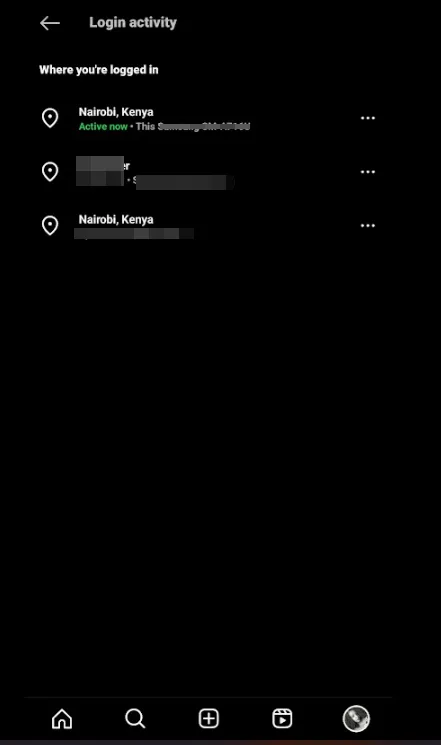
Dit kan ook eenvoudiger worden gedaan door gespecialiseerde beveiligingssoftware te gebruiken, zoals ESET Internet Security . Deze tool scant uw apparaat, verwijdert eventuele bedreigingen voor uw accounts en beschermt u tegen toekomstige problemen.
5. Stel berichtfilters in
- Open je Instagram-app en tik op het berichtenpictogram.
- Tik op Verzoeken.

- Tik nogmaals op Beslis wie u een bericht kan sturen .
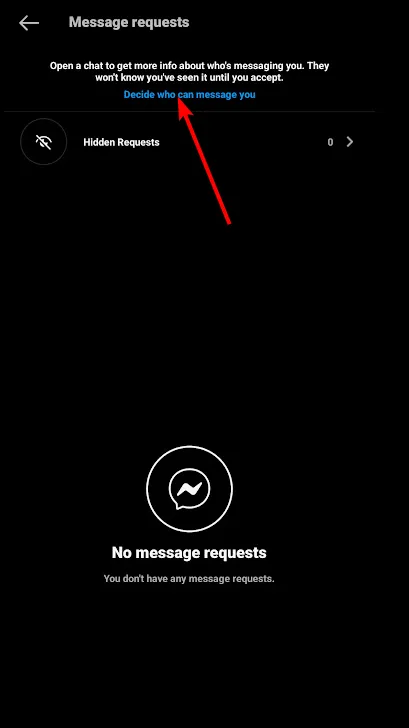
- Bepaal hier of u de verzoeken wilt ontvangen op basis van uw relatie met de gebruikers.
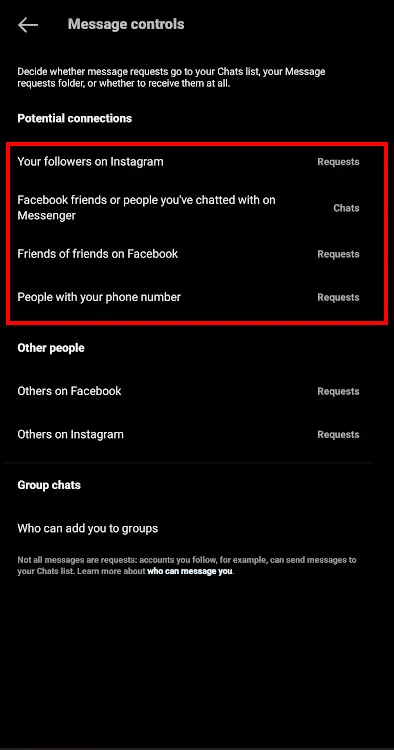
Als je veel spamberichten hebt ontvangen, heeft Instagram je account mogelijk als bot gemarkeerd vanwege de anorganische interacties, wat in strijd is met de communityrichtlijnen.
6. Verwijder links uit je profiel
Als bedrijf of individu heeft u mogelijk links in uw biografie geplaatst naar uw winkel/blog of een ander verband met u voor verdere actie. Als deze link door cybercriminelen is gekaapt, kan deze als spam worden beschouwd. Daarom wordt uw account beperkt.
Het is een goed idee om de link uit uw profiel te verwijderen terwijl u probeert uit te zoeken of alles in orde is aan de andere kant.
7. Verwijder apps van derden
Als u apps van derden heeft ingeschakeld om namens u berichten te plaatsen of andere taken uit te voeren, kunt u naar Instellingen>Beveiliging>Apps en websites gaan en deze vervolgens tijdelijk verwijderen.
Sommige van deze apps kunnen worden geclassificeerd als bots of zelfs als oplichting, en aangezien ze meestal ongeautoriseerde acties uitvoeren, kan elke ongebruikelijke activiteit als overtreding worden gemarkeerd en tot accountbeperkingen leiden.
8. Installeer de Instagram-app opnieuw
De app kan tijdelijke problemen vertonen, vooral als deze oud is of als er compatibiliteitsproblemen zijn met uw apparaat. Als u de app opnieuw installeert, worden oude bestanden gewist die mogelijk beschadigd zijn en de werking van de app verstoren.
9. Neem contact op met ondersteuning
Zodra je bezwaar maakt, beoordeelt Instagram je verzoek en kan Instagram je account herstellen als wordt vastgesteld dat de beperking niet in orde was.
Wat zijn enkele veelvoorkomende redenen voor activiteitsbeperkingen?
Terwijl je manieren probeert te vinden om weer toegang te krijgen tot de normale berichten op je account, moet je alle achterdeurtechnieken vermijden, omdat je er dan achter kunt komen dat je niet volledig kunt inloggen op je Instagram-account .
Uiteindelijk is de beste manier om dergelijke fouten te voorkomen het naleven van de communityrichtlijnen. Zodra u begrijpt wat er van u wordt verwacht, wordt het gemakkelijker om fouten te voorkomen en binnen de limieten te blijven zonder uw account in gevaar te brengen.
Is je Instagram-account eerder beperkt? We horen graag welke stappen u heeft ondernomen om de beperkingen op te heffen. Stuur ons een reactie hieronder.



Geef een reactie